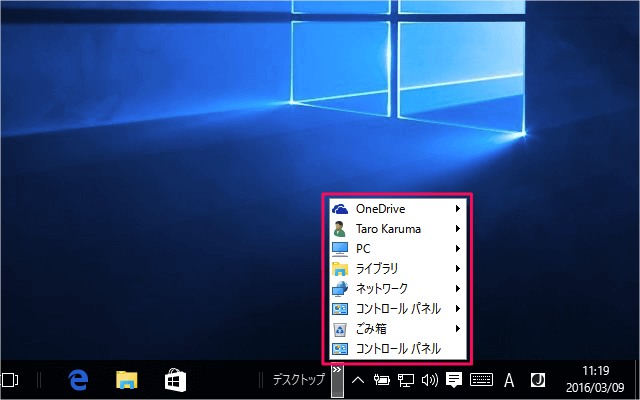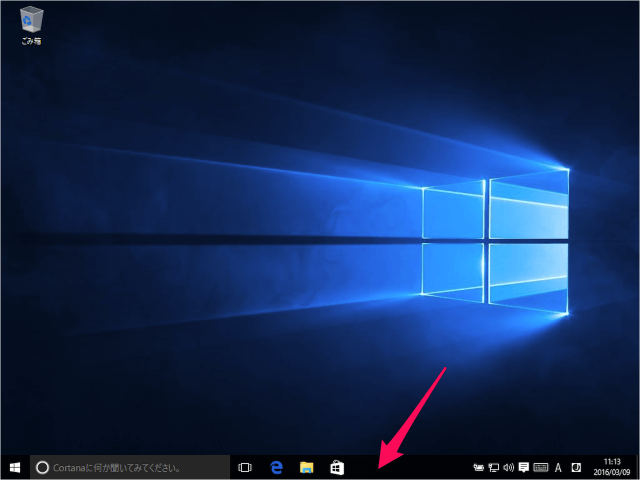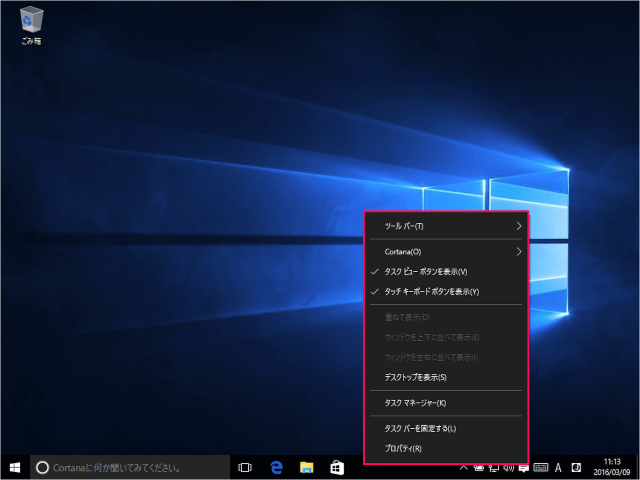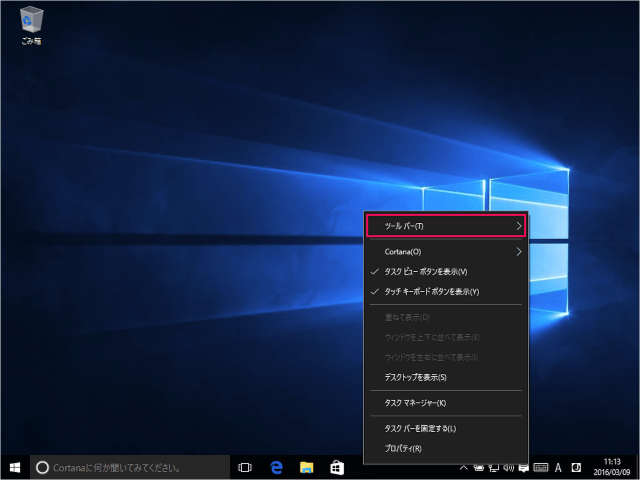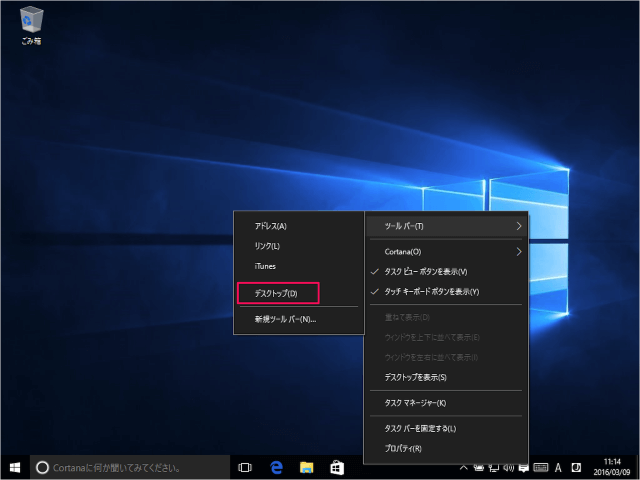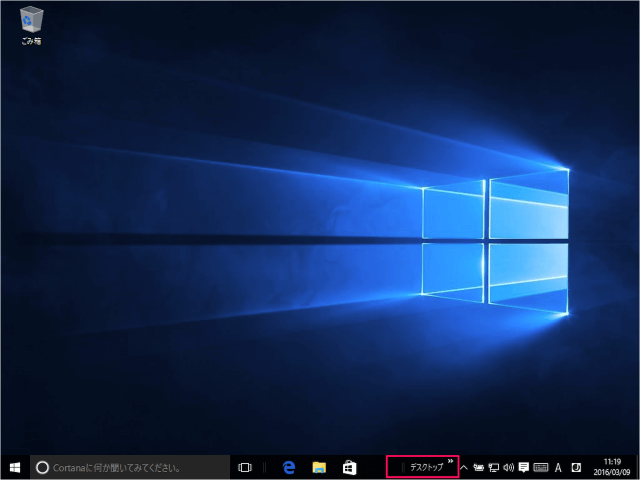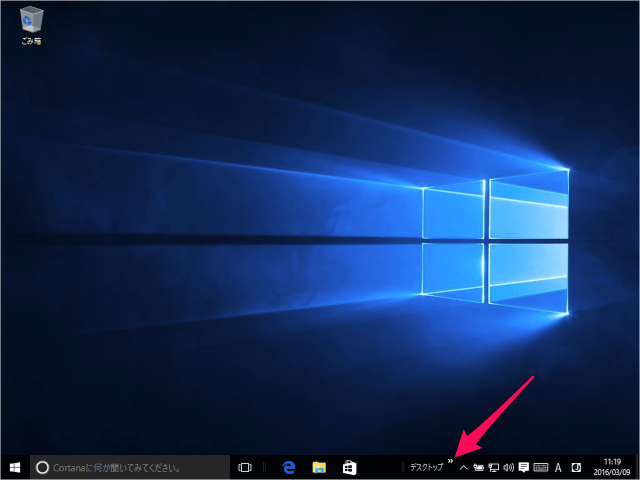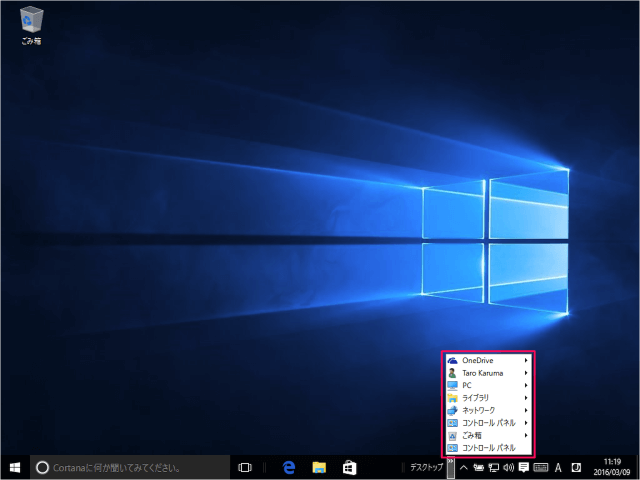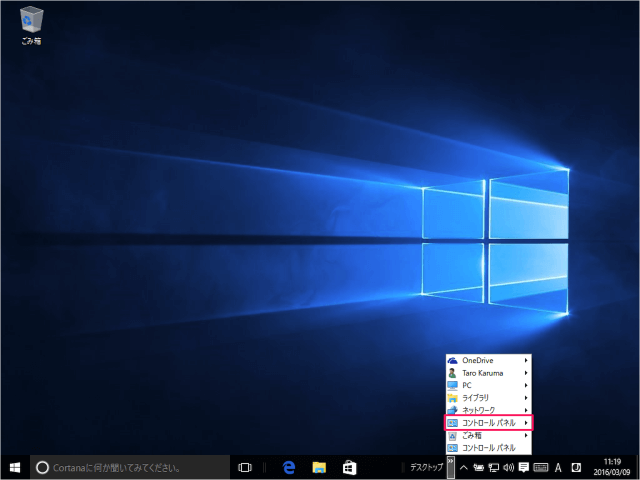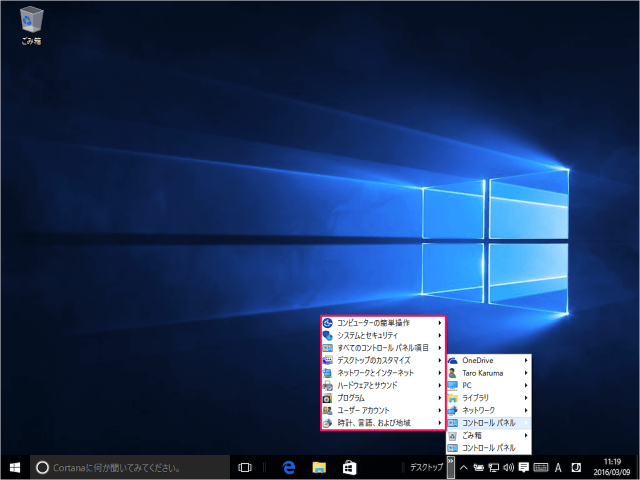目次
Windows10 のタスクバーにデスクトップ・ツールバーを追加する方法を紹介します。
ツールバー「デスクトップ」とは
このようにタスクバーから「ユーザーフォルダ(旧マイドキュメント)」「ネットワーク」「コントロールパネル」……などへアクセスできる便利なツール集のことです。
これらはデスクトップ・アイコンとしても表示することができます。合わせてご覧ください。
タスクバーにデスクトップ・ツールバーを追加
それでは実際にツールバーを追加してみましょう。
右クリックすると
- アドレス
- リンク
- iTunes(※ iTunesをインストールしている場合に表示されます)
- デスクトップ
- 新規ツールバー
このようにいろいろ表示されるので
すると、このようにタスクバーにツールバー「デスクトップ」が表示されます。
- OneDrive
- ユーザーフォルダー(ここでは「Karuma Taro」)
- PC
- ライブラリ
- ネットワーク
- コントロールパネル
- ごみ箱
このようにコントロールパネルのサブメニューが表示され、さまざまなコントロールパネルの項目にアクセスすることができます。
デスクトップ関連の使い方
こちらも合わせてご覧ください。
Windows 10 タスクバー
- Windows 10 タスクバーの使い方と設定まとめ
- Windows 10 タスクバーを自動的に隠す
- Windows 10 タスクバーの色付け(アクセントカラー)
- Windows 10 タスクバーをロック(固定)する
- Windows 10 タスクバーの位置を変更する
- Windows 10 タスクバーのボタンをカスタマイズ(小さいアイコン、ラベル)
- Windows 10 タスクバーにアプリをピン留め/はずす
- Windows 10 タスクバーのアプリをショートカットキーで起動
- Windows 10 フォルダーのショートカットをタスクバーに設置
- Windows 10 コントロールパネルをスタート・タスクバーに配置(ピン留め)
- Windows 10 仮想デスクトップ - すべてのウィンドウをタスクバーに表示
- Windows 10 タスクバーの通知領域に表示するアイコンを選択(設定)
- Windows 10 タスクバーのシステムアイコンを表示/非表示
- Windows 10 タッチキーボードアイコンの表示/非表示 - タスクバー
- Windows 10 「今すぐ会議を開始する」を非表示に - タスクバー
- Windows 10 タスクバーにデスクトップ・ツールバーを追加する方法
- Windows 10 タスクバーの天気・ニュースを表示/非表示にする